Lydoversettertjenester
Konverter lyd til tekst og oversett et hvilket som helst språk automatisk
Klarert av:




Oversetter fra lyd til tekst
Gglot.com er her for å hjelpe deg å spare tid brukt på å transkribere lydfiler. Vår banebrytende plattform forvandler lydfilene dine til tekst og oversetter dem til alle språk, alt med kraften til automatisering.
Drevet av AI og maskinlæring.

Slik genererer du undertekster:
Legg til undertekster til videoen din. Du kan nå legge til undertekster til videoen din på tre forskjellige måter :
Skriv undertekster manuelt : Hvis du foretrekker å lage undertekster fra bunnen av eller vil ha full kontroll over innholdet og timingen, kan du velge å skrive dem manuelt. Denne metoden lar deg legge inn den nøyaktige teksten og finjustere synkroniseringen med videoen din. Selv om det kan være tidkrevende, sikrer det et høyt nivå av nøyaktighet og tilpasning.
- Last opp en fil og legg den til videoen din : Hvis du allerede har en undertekstfil (f.eks. SRT, VTT, ASS, SSA, TXT), kan du enkelt laste den opp og legge den til videoen din. Denne metoden er ideell hvis du har mottatt en undertekstfil fra en profesjonell oversetter eller har laget en med et annet verktøy. Sørg for at tidspunktene i filen samsvarer med videoen din, og gjør nødvendige justeringer for en sømløs seeropplevelse.
Autogenerer undertekster med Gglot : For en raskere og mer effektiv tilnærming kan du bruke talegjenkjenningsprogramvare til å autogenerere undertekster for videoen din. Denne metoden konverterer automatisk de talte ordene i videoen til tekst, noe som sparer deg for tid og krefter. Husk at autogenererte undertekster kanskje ikke er perfekte, så det er viktig å gjennomgå og redigere dem for nøyaktighet, grammatikk og tegnsetting.
Hvordan legge til undertekster til en video
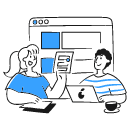
Trinn 1: Velg videofil

Trinn 2: Automatisk transkribering
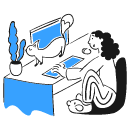
Trinn 3: Rediger og last ned
Hvordan det fungerer
Designet med enkelhet og hastighet i tankene,
Gglot.com oversetter lyd til tekst på over 50 språk som engelsk, spansk, fransk, japansk, russisk, tysk, nederlandsk, kinesisk, koreansk for én lav pris.
Laste opp
Redigere
Nedlasting

Og det er alt!
På bare noen få minutter har du det fullstendig transkriberte dokumentet ditt for hånden. Etter at lydfilen er behandlet, vil du kunne få tilgang til transkripsjonen via kontopanelet og gjøre nødvendige endringer ved å bruke vårt brukervennlige nettredigeringsprogram.
